티스토리 뷰
pdf 편집 사이트 모음안내
오늘은 급하게 전자문서 PDF를 수정해야 할때 사용하기 좋은 사이트를 소개하려합니다. 일반적을 PDF를 수정하려면 원본 PPT를 수정하거나 특정 프로그램을 사용해야했었죠.
하지만 최근에는 기술과 서비스가 좋아져서인지 웹상에서 바로 수정가능한 사이트가 있죠. 개인적으로 엄청 유용하게 사용중인 사이트입니다.
PDF 편집 사이트 정보

PC를 사용하다보면 성능저하로 포맷을 해야하는 경우가 있죠. 포맷후에는 프로그램 설치가 필수지만 설치CD나 파일이 없을 경우 낭패를 겪게됩니다. PDF수정 또한 특정 소프트웨어가 없이는 수정이 불가능합니다. 단 이럴때 사용가능한 PDF 편집사이트를 이용하면 가능하죠.
PDF Escape는 PDF 편집사이트로 유명한 사이트 입니다. 특정 PDF프로그램이 없어서 곤란할때 이 사이트 하나면 편리하게 PDF파일을 수정 할 수 있습니다. 물론 영어로 되어 있어서 조금은 당황하실 수 있겠지만 어렵지 않으니 한번 사용해봅시다!
제일 먼저 PDF 파일을 수정하기 위해서 아래 사이트로 접속합니다.
PDFescape( http://www.pdfescape.com/)
PDF Editor Free - Edit PDF and Form Filler Online - PDFescape
Online PDF Editor Go to PDFescape Online PDF Editor. Upload your PDF files online. Now you can add text, shapes or photos, your signature, or even edit and download PDFs to your needs with the tools. Completely online for PDF editing, PDFescape is FREE to
www.pdfescape.com
사이트에 접속하시면 아래와 같은 화면을 확인 할 수 있는데요.
왼쪽에 위치한 Free Online 버튼을 클릭합니다.

화면 중앙에 'Upload PDF to PDFescape' 선택해 줍니다.

수정 할 PDF파일을 끌어다 놓거나 찾아보기로 파일을 선택해주세요.
정상적으로 파일이 업로드되면 바로 편집화면으로 이동합니다.

PDF 수정화면에서 원하는 편집작업을 진행하시면 됩니다.
왼쪽상단에 표시된 항목들로 편집을 진행하시고 수정이 완료되면 녹색 화살표를 클릭하시면 저장됩니다.
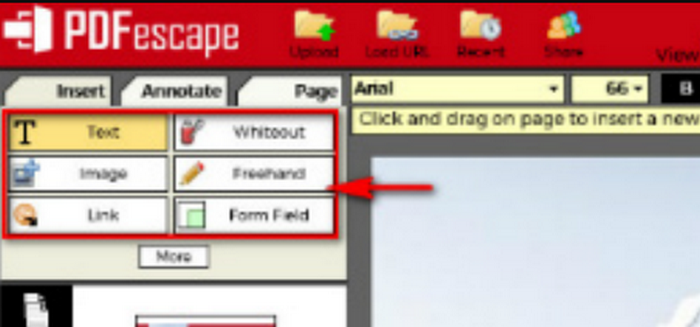
수정완료된 파일은 다른이름으로 저장하시면 사용자 PC에 저장할 수 있습니다.

매우 간단하지만 유용한 PDF편집사이트를 이용해보세요.
pdf 합치기 사이트 정리
어도비가 만든 PDF 형식은 요즘 기업과 웹사이트에서 널리 사용되고 있습니다. 문서를 공유할 때 최근 인기있는 포맷인데요. 실제 수정이 어렵고 높은 보안성을 가지고 때문에 인기가 많습니다.
realpos.tistory.com
pdf편집 사이트 top2
pdf편집 사이트 top2 많은 분들이 사용하시는 pdf파일은 편집 수정이 쉽지 않기로 유명합니다. 그렇지만 기술이 발전하고 다양한 서비스가 출시되어서 이제는 우리가 쉽게 사용할 수 있는 프로그
realpos.tistory.com


